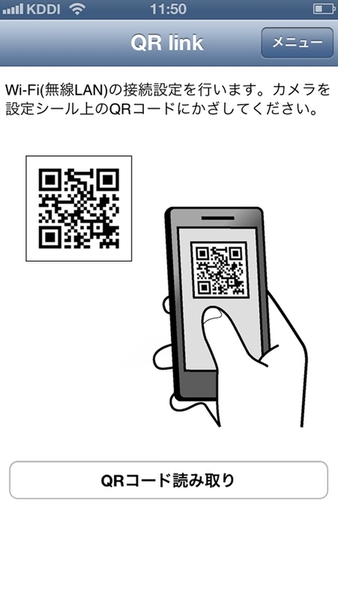最大150Mbpsで7台同時接続可能
Wi-Fi設定はQRコードを読み込むだけ
クラス最小・最軽量を謳うWRH-150だが、モバイル無線LANルーターとしての仕様は至極マトモ。コンパクトさと性能を両立したその特徴を解説していこう。
まず、肝心の通信速度。理論値は最大150Mbpsで、ニコニコ動画やYouTubeも問題なく再生できる通信速度。しかも接続可能な無線LAN対応機器は最大7台。ノートPC、スマートフォン、タブレット、携帯ゲーム機などなどのガジェットを接続してそれぞれで快適な通信が可能だ。
接続方法もカンタン。まずは有線LANポートにLANケーブルを接続する。注意したいのはWRH-150本体の稼働には、USBポートからの給電が必要となること。付属のUSBケーブルを使ってノートPCに接続して給電可能なほか、USB電源アダプターを利用して給電することもできる。無線LAN通信を開始する基本設定はこれだけで完了だ。
もちろん、管理画面をノートPCで表示した上で詳細に設定をいじることもできるが、カバンからパッと出してサッとつないで使える気軽さこそ、WRH-150の大きな魅力だ。
次に無線LAN対応機器を接続するのだが、最も手軽なのはWRH-150本体に搭載されたWPSボタンを使う方法。WPS対応機器なら、本体のWPSボタン長押しからの対応機器操作で無線接続設定が完了する。ノートPC(Windows、Macとも)の場合は、WRH-150に付属する「設定情報シート(初期値)」に従ってSSIDを選択して暗号キーを入力すれば接続完了。
スマホやノートPCの場合は、同じく「設定情報シート(初期値)」に記載されている「設定用QRコード」を利用できる。スマホに専用アプリ「QR link」をインストールして、このQRコードを読み込ませれば、初期設定は完了だ。どの方法でも無線接続がラクラク完了するのもWRH-150の大きな特徴だ。
無線通信の暗号化はWPA-Mixed(TKIP/AES)、WPA-PSK(TKIP/AES)、WPA2-PSK(TKIP/AES)、WEP(128/64bit)に対応するので、不特定多数の人たちが集まっているホテルで使う際も安心だ。
さて、付属のUSBケーブルを使ってノートPCと接続すればWRH-150に給電できることは前述したが、この場合、接続したUSBケーブルを介して、WRH-150を有線LANアダプターとして利用することもできる。
つまり、有線LANポートが搭載されていないMacBook Airやウルトラブックでも有線LAN通信が可能となるわけだ。なお有線LANアダプター機能は、Windows 8(RTには非対応)/7/Vista/XP SP3以上と、MacOSX 10.6~10.8(Intel CPU搭載機に限る)に対応する。